લેખ ડિરેક્ટરી
જ્યારે આપણે CWP7.pro સર્વર પર હોઈએ છીએવર્ડપ્રેસ时使用વર્ડપ્રેસ પ્લગઇનGPT ચેટ કરો AI જ્યારે પાવર: AI પેક પૂર્ણ કરો, નીચેનો ભૂલ સંદેશ દેખાય છે"It appears that your web server has some kind of timeout limit., જેનો અર્થ છે કે CWP ગેટવેને અપસ્ટ્રીમ સર્વર અથવા એપ્લિકેશન તરફથી સમયસર પ્રતિસાદ મળ્યો નથી.
CWP7 વિસ્તૃત સમયસમાપ્તિ મર્યાદા કેવી રીતે સેટ કરે છે?
CWP7 મફત સંસ્કરણને ફક્ત નીચેની 2 સેટિંગ્સને સંશોધિત કરવાની જરૂર છે:
- પ્રોક્સી સેટિંગ્સના સમયસમાપ્તિ મૂલ્યમાં ફેરફાર કરો
- default_socket_timeout બદલો
1. પ્રોક્સી સેટિંગ્સના સમયસમાપ્તિ મૂલ્યમાં ફેરફાર કરો
ફેરફાર કરો /etc/nginx/proxy.inc ફાઇલ, નીચેના સમયસમાપ્તિ મૂલ્યને 600 ▼ પર સંશોધિત કરો
proxy_connect_timeout 600s;
proxy_send_timeout 600;
proxy_read_timeout 600;
2. default_socket_timeout બદલો
在CWP નિયંત્રણ પેનલડાબી બાજુએ ક્લિક કરો → PHP સેટિંગ્સ → PHP.ini રૂપરેખાંકન ▼
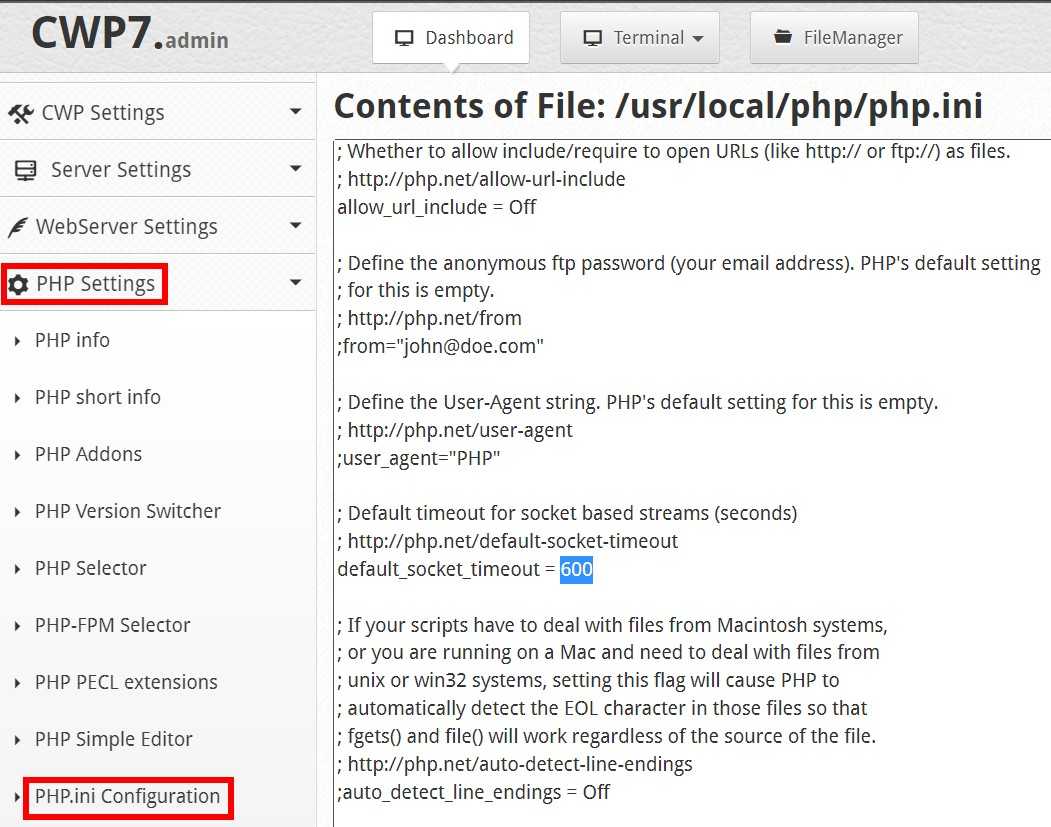
અથવા સંપાદિત કરો /usr/local/php/php.ini ફાઇલ, શોધ"default_socket_timeout", 600 ▼ માં સંશોધિત
default_socket_timeout 600
CWP7 પ્રો પ્રોફેશનલ પેઇડ વર્ઝન, તમારે રૂપરેખાંકન ફાઇલમાં ફેરફાર કરવાની જરૂર છે
જો તમે CWP7 Pro ના પેઇડ વર્ઝનનો ઉપયોગ કરો છો, તો તમારે PHP-FPM કન્ફિગરેશન બદલવાની પણ જરૂર પડી શકે છે:
1. ડિફૉલ્ટ સ્થાન:
/opt/alt/php-fpm72/usr/etc/
/opt/alt/php-fpm72/usr/etc/php-fpm.d/
/opt/alt/php-fpm72/usr/etc/php-fpm.d/users/
2. નીચેની કિંમતો cwpsvc.conf ફાઇલમાં ઉમેરો:
# vi /opt/alt/php-fpm72/usr/etc/php-fpm.d/cwpsvc.conf
[cwpsvc]listen = /opt/alt/php-fpm72/usr/var/sockets/cwpsvc.sock
listen.owner = cwpsvc
listen.group = cwpsvc
listen.mode = 0640
user = cwpsvc
group = cwpsvc
;request_slowlog_timeout = 5s
;slowlog = /opt/alt/php-fpm72/usr/var/log/php-fpm-slowlog-cwpsvc.log
listen.allowed_clients = 127.0.0.1
pm = ondemand
pm.max_children = 1000
pm.process_idle_timeout = 300s
;listen.backlog = -1
request_terminate_timeout = 300s
rlimit_files = 131072
rlimit_core = unlimited
catch_workers_output = yes
env[HOSTNAME] = $HOSTNAME
env[TMP] = /tmp
env[TMPDIR] = /tmp
env[TEMP] = /tmp
env[PATH] = /usr/local/sbin:/usr/local/bin:/usr/sbin:/usr/bin:/sbin:/bin
3. nobody.conf ફાઇલમાં નીચેની કિંમત ઉમેરો:
# vi /opt/alt/php-fpm72/usr/etc/php-fpm.d/users/nobody.conf
[nobody]listen = /opt/alt/php-fpm72/usr/var/sockets/nobody.sock
listen.allowed_clients = 127.0.0.1
listen.owner = nobody
listen.group = nobody
listen.mode = 0660
user = nobody
group = nobody
;request_slowlog_timeout = 15s
;slowlog = /opt/alt/php-fpm72/usr/var/log/php-fpm-slowlog-nobody.log
pm = ondemand
pm.max_children = 1000
pm.max_requests = 6000
pm.process_idle_timeout = 300s
;listen.backlog = -1
request_terminate_timeout = 300s
rlimit_files = 131072
rlimit_core = unlimited
catch_workers_output = yes
env[HOSTNAME] = $HOSTNAME
env[TMP] = /tmp
env[TMPDIR] = /tmp
env[TEMP] = /tmp
env[PATH] = /usr/local/bin:/usr/bin:/bin
4. નીચેની સામગ્રી બદલો:
# vi /opt/alt/php-fpm72/usr/etc/php-fpm.d/users/datahead.conf
[datahead]listen = /opt/alt/php-fpm72/usr/var/sockets/datahead.sock
listen.allowed_clients = 127.0.0.1
;listen.owner = "datahead"
listen.group = "nobody"
listen.mode = 0660
user = "datahead"
group = "datahead"
;request_slowlog_timeout = 15s
;slowlog = /opt/alt/php-fpm72/usr/var/log/php-fpm-slowlog-datahead.log
pm = ondemand
pm.max_children = 1000
pm.max_requests = 4000
pm.process_idle_timeout = 300s
;listen.backlog = -1
request_terminate_timeout = 300s
rlimit_files = 131072
rlimit_core = unlimited
catch_workers_output = yes
env[HOSTNAME] = $HOSTNAME
env[TMP] = /home/datahead/tmp
env[TMPDIR] = /home/datahead/tmp
env[TEMP] = /home/datahead/tmp
env[PATH] = /usr/local/bin:/usr/bin:/bin
- નોંધ: ફક્ત એવા મૂલ્યો બદલો કે જે ફક્ત વાદળી રંગમાં ચિહ્નિત હોય.
હવે Nginx વર્ચ્યુઅલ હોસ્ટ કન્ફિગરેશનમાં fastcgi_read_timeout વેરીએબલ ઉમેરીએ.
જો તમે PHP-FPM હોસ્ટિંગનો ઉપયોગ કરો છો તો ઉમેરો (તમે 600s નો ઉપયોગ કરી શકો છો):
# vi /etc/nginx/conf.d/vhosts/datahead.biz.ssl.conf
fastcgi_pass unix:/opt/alt/php-fpm72/usr/var/sockets/datahead.sock;
fastcgi_index index.php;
fastcgi_send_timeout 300s;
fastcgi_read_timeout 300s;
include /etc/nginx/fastcgi_params;
જો તમે PHP-CGI નો ઉપયોગ કરો છો, તો પછી તેની nginx.conf ફાઇલનો ઉપયોગ કરો:
# Proxy settings
proxy_redirect off;
proxy_set_header Host $host;
proxy_set_header X-Real-IP $remote_addr;
proxy_set_header X-Forwarded-For $proxy_add_x_forwarded_for;
proxy_pass_header Set-Cookie;
proxy_connect_timeout 600;
proxy_send_timeout 600;
proxy_read_timeout 600;
fastcgi_send_timeout 600s;
fastcgi_read_timeout 600s;
proxy_buffers 32 4k;
જો તમે PHP સિલેક્ટર 2 નો ઉપયોગ કરો છો:
# sed -i 's,^upload_max_filesize =.*$,upload_max_filesize = 4096M,' /opt/alt/php72/usr/php/php.ini
# sed -i 's,^post_max_size =.*$,post_max_size = 4146M,' /opt/alt/php72/usr/php/php.ini
# sed -i 's,^memory_limit =.*$,memory_limit = 5120M,' /opt/alt/php72/usr/php/php.ini
# sed -i 's,^max_input_time =.*$,max_input_time = 300,' /opt/alt/php72/usr/php/php.ini
# sed -i 's,^max_execution_time =.*$,max_execution_time = 300,' /opt/alt/php72/usr/php/php.ini
# sed -i 's,^; max_input_vars =.*$,max_input_vars = 5000,' /opt/alt/php72/usr/php/php.ini
# sed -i 's,^max_file_uploads =.*$,max_file_uploads = 50,' /opt/alt/php72/usr/php/php.ini
# sed -i 's,^allow_url_fopen =.*$,allow_url_fopen = On,' /opt/alt/php72/usr/php/php.ini
# sed -i 's,^allow_url_include =.*$,allow_url_include = Off,' /opt/alt/php72/usr/php/php.ini
# sed -i 's,^short_open_tag =.*$,short_open_tag = Off,' /opt/alt/php72/usr/php/php.ini
# sed -i 's,^;date.timezone =.*$,date.timezone = Asia/Dhaka,' /opt/alt/php72/usr/php/php.ini
# sed -i 's,^display_errors =.*$,display_errors = Off,' /opt/alt/php72/usr/php/php.ini
# sed -i 's,^expose_php =.*$,expose_php = Off,' /opt/alt/php72/usr/php/php.ini
- આ બિંદુએ, સમસ્યા હલ થવી જોઈએ.
હોપ ચેન વેઇલિયાંગ બ્લોગ ( https://www.chenweiliang.com/ ) "સમયસમાપ્તિ મર્યાદા વધારવા માટે CWP7 કેવી રીતે સેટ કરે છે?"Nginx 504 ગેટવે એરર ઉકેલો", તે તમને મદદ કરશે.
આ લેખની લિંક શેર કરવા માટે આપનું સ્વાગત છે:https://www.chenweiliang.com/cwl-30321.html
વધુ છુપાયેલા યુક્તિઓ🔑 અનલૉક કરવા માટે, અમારી ટેલિગ્રામ ચેનલમાં જોડાવા માટે આપનું સ્વાગત છે!
ગમે તો શેર કરો અને લાઈક કરો! તમારા શેર અને લાઈક્સ એ અમારી સતત પ્રેરણા છે!
